
Podczas pracy z plikami w formacie tekstowym użytkownicy mają do czynienia z zadaniami, gdy muszą otworzyć lub przekonwertować plik ODT na Word. W zależności od sytuacji może być konieczne otwarcie ODT w programie Word, aby wyświetlić dokument, lub konwersja ODT do programu Word w celu dalszego wykorzystania w formatach tekstowych DOC lub DOCX.
Format otwartego dokumentu OpenDocument Format (ODF) zawiera rozszerzenia dla różnych typów plików: ODT (tekst OpenDocument, format pliku tekstowego dokumentu) ODP (format pliku prezentacji) ODS (format pliku arkusza kalkulacyjnego) ODG (format pliku obrazu) i inne. OpenDocument jest używany jako alternatywa dla formatów opracowanych dla pakietu Microsoft Office.
Treść- Jak otworzyć plik ODT w programie Word
- Jak zapisać plik ODT do DOC (DOCX) za pomocą Worda
- Jak przekonwertować plik ODT na Word za pomocą LibreOffice
- Jak zapisać ODT w programie Word za pomocą OpenOffice
- Przetłumacz ODT na Worda w Dokumentach Google
- Jak przekonwertować ODT na Word online
- Wnioski z artykułu
Najczęściej używane dokumenty tekstowe w formacie ODT są tworzone w pakietach darmowego oprogramowania LibreOffice, OpenOffice i innych. Te pakiety biurowe są bezpłatne, w przeciwieństwie do płatnego produktu MS Office..
Pomimo dostępności bezpłatnych alternatyw, programy biurowe Microsoft nie straciły jeszcze popularności na świecie. Microsoft Word jest używany znacznie częściej niż podobny edytor tekstu Writer zawarty w bezpłatnych pakietach biurowych.
Dlatego użytkownicy często muszą otwierać plik ODT w programie Word, jeśli w tym czasie natrafią na plik z tym rozszerzeniem, a komputer nie ma specjalistycznego programu do tworzenia lub otwierania plików tego typu. W niektórych sytuacjach konieczne jest zapisanie dokumentu tekstowego ODT w formacie dokumentu Word.
W różnych programach możesz konwertować ODT na Word lub skorzystać ze zdalnej usługi w Internecie, aby przekonwertować plik ODT na Word online.
Problem otwierania lub zapisywania pliku w innym formacie można rozwiązać na kilka sposobów:
- Otwórz ODT w programie Word na komputerze.
- Otwórz ODT w Word Online.
- Konwertuj format ODT na Word na PC.
- Konwertuj ODT na Word Online.
W jednym przypadku będziemy musieli skorzystać z aplikacji zainstalowanej na komputerze, w innym przypadku będziemy potrzebować pomocy usługi w Internecie (internetowy konwerter ODT na Word).
Należy pamiętać, że podczas konwersji między formatami tekstowymi formatowanie dokumentu może ulec zmianie..Jak otworzyć plik ODT w programie Word
Plik z rozszerzeniem .odt można otworzyć bezpośrednio w programie Word. W przypadku wersji programu Word 2003 i niższych musisz zainstalować jedną z wtyczek, które dodają obsługę formatu ODT do programu Word, na przykład wtyczka Sun ODF dla MS Office lub dodatek ODF Translator dla pakietu Office.
Wykonaj następujące kroki:
- Uruchom edytor tekstu MS Word.
- Otwórz menu „Plik”, w menu, które zostanie otwarte, kliknij „Otwórz”. W programie Word 2019 lub Word 2016 należy dodatkowo kliknąć przycisk „Przeglądaj”.
- W oknie Otwórz dokument na liście naprzeciw pola Nazwa pliku wybierz Tekst OpenDocument.
- Podświetl plik ODT na komputerze, kliknij przycisk „Otwórz”.
- Plik ODT otwiera się w edytorze tekstu.
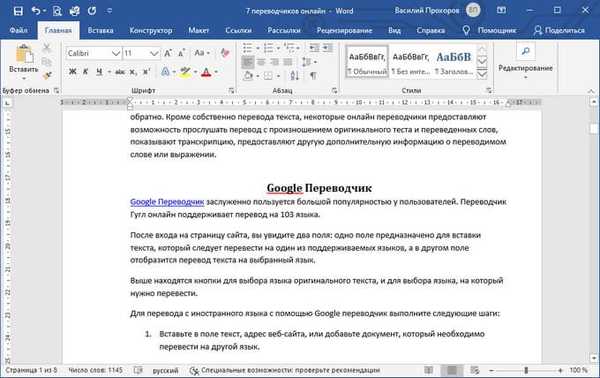
Aby kontynuować edycję otwartego pliku, wyłącz widok chroniony w programie Word.
Jak zapisać plik ODT do DOC (DOCX) za pomocą Worda
Po wyświetleniu lub edycji pliku tekstowego ODT użytkownik ma możliwość przekonwertowania pliku tekstowego OpenDocument na jeden z formatów Word: „* .doc” lub „* .docx”. Można to zrobić na kilka sposobów..
1 sposób:
- Przejdź do menu „Plik”, kliknij „Eksportuj”.
- Kliknij przycisk „Zmień typ pliku”.
- Prawa strona kolumny otworzy typy plików dokumentów. Wybierz „Dokument Word” lub „Dokument Word 97-2003”, którykolwiek z formatów jest dla Ciebie najlepszy.

- Kliknij przycisk „Zapisz jako” znajdujący się pod kolumną, aby wybrać typy dokumentów.
- W oknie „Zapisz jako” wybierz miejsce do przechowywania pliku, kliknij przycisk „Zapisz”.
2 sposób:
- W menu „Plik” kliknij „Zapisz jako”.
- Kliknij przycisk Przeglądaj.
- W oknie „Zapisz jako”, w polu „Typ pliku” wybierz „Dokument Word” lub „Dokument Word 93-2003”.
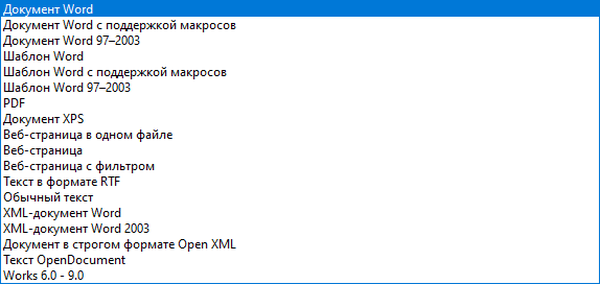
- Kliknij przycisk „Zapisz”..
Jak przekonwertować plik ODT na Word za pomocą LibreOffice
W pakiecie biurowym LibreOffice pliki ODT są tworzone w aplikacji Writer. Program obsługuje zapisywanie plików w różnych formatach tekstowych. Dlatego możesz natychmiast przekonwertować plik ODT na DOCX lub DOC z Writer.
Wykonaj następujące kroki:
- W oknie „LibreOffice Writer” kliknij przycisk „Zapisz”.
- W menu kontekstowym wybierz „Zapisz jako ...”.
- W oknie „Zapisz” wybierz lokalizację, w której chcesz zapisać plik, a w polu „Typ pliku” wybierz „Word 2007-365” (format docx) lub „Word 97-2003” (format doc).
- Kliknij przycisk „Zapisz”..
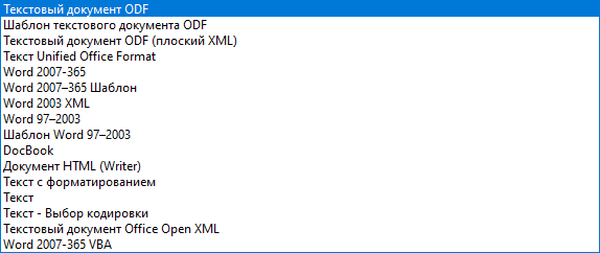
Jak zapisać ODT w programie Word za pomocą OpenOffice
W pakiecie biurowym OpenOffice możesz zapisać plik .odt w formacie doc. Wynikowy plik można łatwo zapisać w formacie DOCX w programie Word.
Możesz być także zainteresowany:- Konwertuj pliki PDF na Word - 5 programów
- Jak przerzucić tekst w programie Word - 5 sposobów
Wykonaj następujące kroki:
- W oknie „OpenOffice Writer” przejdź do menu „Plik”.
- Na liście rozwijanej kliknij „Zapisz jako”.
- W oknie „Zapisz”, w polu „Typ pliku” wybierz „Microsoft Word 97/2000 / XP”, a następnie kliknij przycisk „Zapisz”.
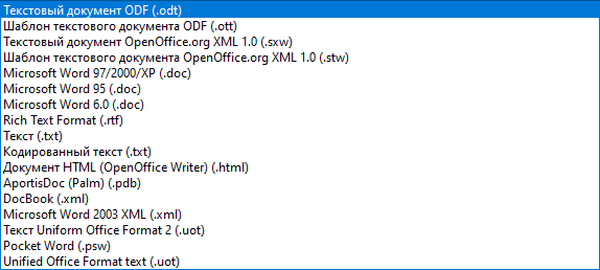
Przetłumacz ODT na Worda w Dokumentach Google
Aby poradzić sobie z zadaniem otwarcia pliku ODT, a następnie zapisania go w biurowym formacie Word, usługa online Dokumentów Google pomoże. Dokumenty Google są dostępne dla każdego użytkownika, który ma pocztę w Google Mail (gmail.com).
Ta metoda jest odpowiednia w sytuacji, gdy komputer nie ma programu Word ani wolnych analogów biurowych. Możesz otworzyć plik w Dokumentach Google do przeglądania, edycji, a następnie zapisywania w żądanym formacie.
Należy postępować zgodnie z następującą procedurą:
- Zaloguj się na Dysk Google (Dysk Google).
- Kliknij przycisk Utwórz.
- Najpierw wybierz „Dokumenty Google”, a następnie „Utwórz nowy dokument”.
- W oknie pustego dokumentu kliknij menu „Plik”.
- W menu, które zostanie otwarte, wybierz „Otwórz”.
- W oknie Otwórz plik otwórz kartę Pobieranie.
- Kliknij przycisk „Wybierz plik na urządzeniu”.
- Prześlij plik OTD na Dysk Google. Plik tekstowy otwiera się w Dokumentach Google.
- Po zakończeniu pracy z dokumentem przejdź do menu „Plik”.
- W menu kontekstowym kliknij „Pobierz”, wybierz format pliku „Microsoft Word (DOCX)”.
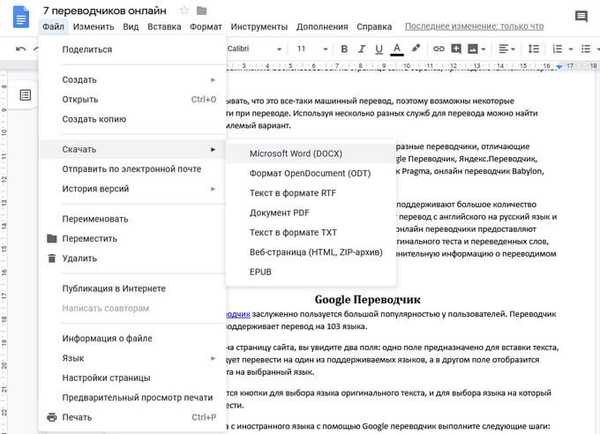
Dokument tekstowy programu Word zapisany na komputerze.
Jak przekonwertować ODT na Word online
Aby przekonwertować plik między formatami, potrzebujesz konwertera ODT na Word. Aby rozwiązać ten problem, dobrze nadaje się usługa online. Konwertery online stosują następującą procedurę, podzieloną na trzy etapy:
- Użytkownik przesyła plik źródłowy do usługi, a następnie wybiera żądany format.
- W zdalnej witrynie plik jest konwertowany z jednego formatu na inny.
- Użytkownik pobiera gotowy nowy plik na swój komputer.
Będziemy korzystać z usług serwisu internetowego Zamzar do konwersji pliku ODF do formatu Word:
- Przejdź do strony usługi Zamzar.
- Kliknij przycisk „Dodaj pliki ...”, a następnie prześlij plik w formacie ODT do usługi.
- Wybierz nowy format „docx” lub „doc” dla utworzonego pliku.
- Kliknij przycisk „Konwertuj”.
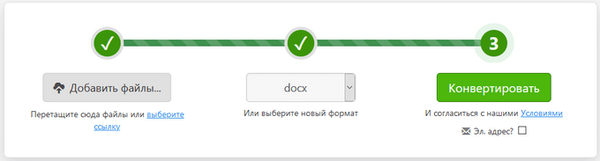
- Po przetworzeniu kliknij przycisk „Pobierz”, aby pobrać plik na komputer.
Wnioski z artykułu
Niektórzy użytkownicy stają przed koniecznością otwierania plików ODT w programie Word lub zapisywania ODT w formatach DOCX lub DOC. Programy zainstalowane na komputerze i usługi online pomogą rozwiązać problem otwierania plików ODT, a następnie zapisywania ich w formacie Word. Korzystając z usług online, możesz przekonwertować plik w formacie ODT na formaty Word.
Powiązane publikacje:- Jak przenieść Excel do Worda - 5 sposobów
- Jak zrobić ramkę do typografii w programie Word
- Jak zrobić paginację w programie Word
- Słowo online za darmo - 5 sposobów
- Jak otworzyć FB2 - 10 sposobów











